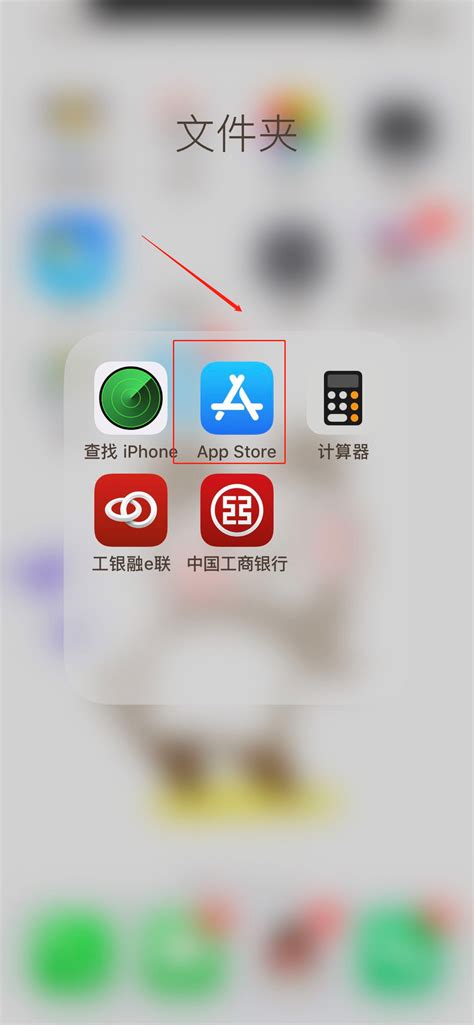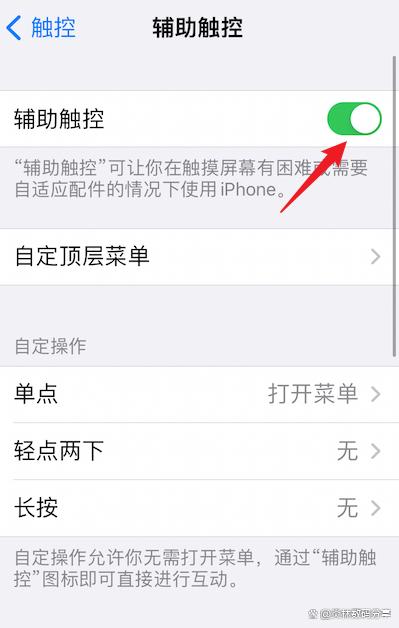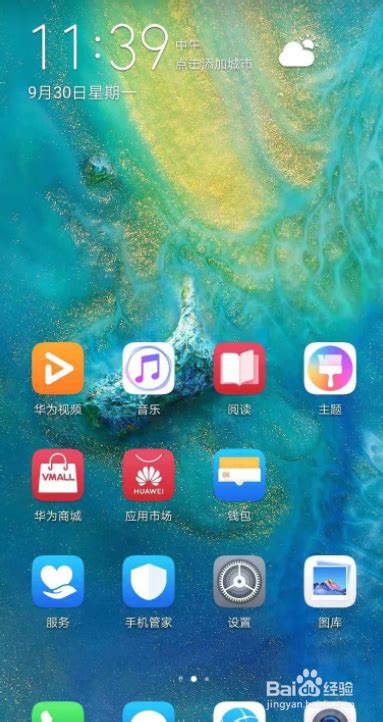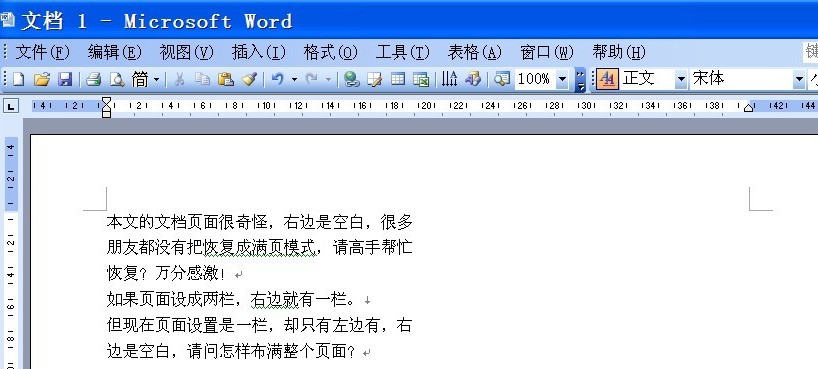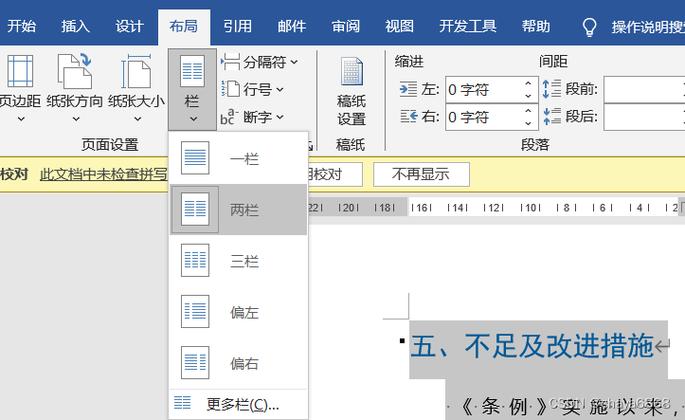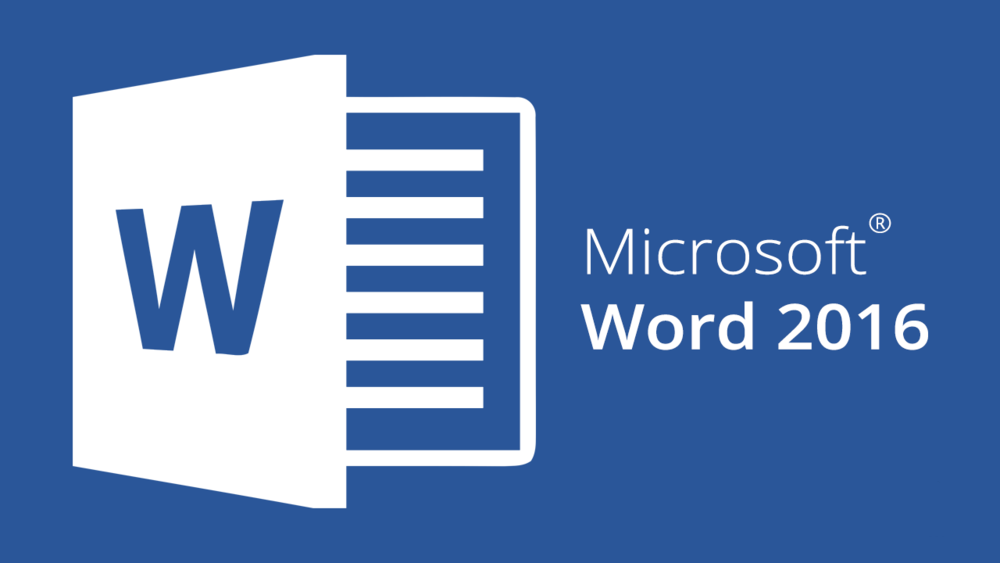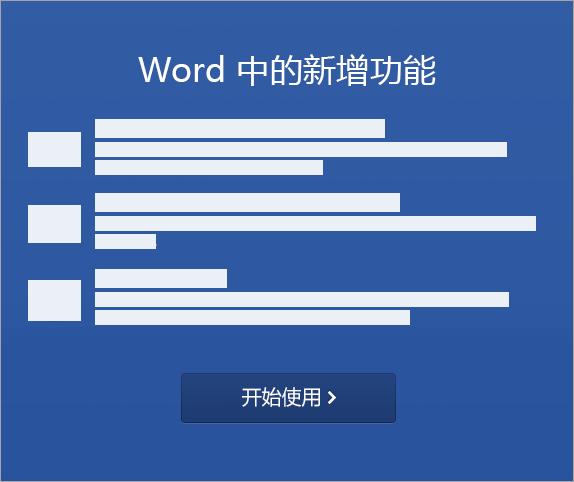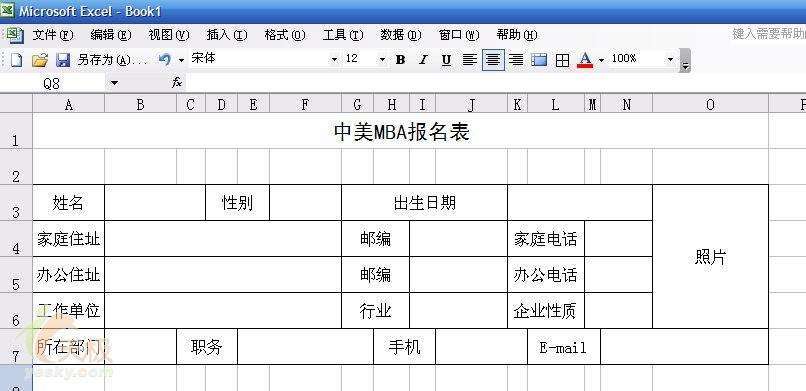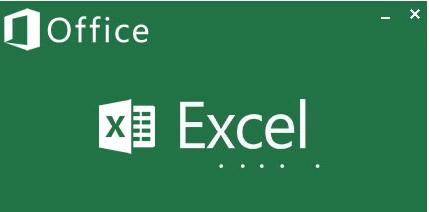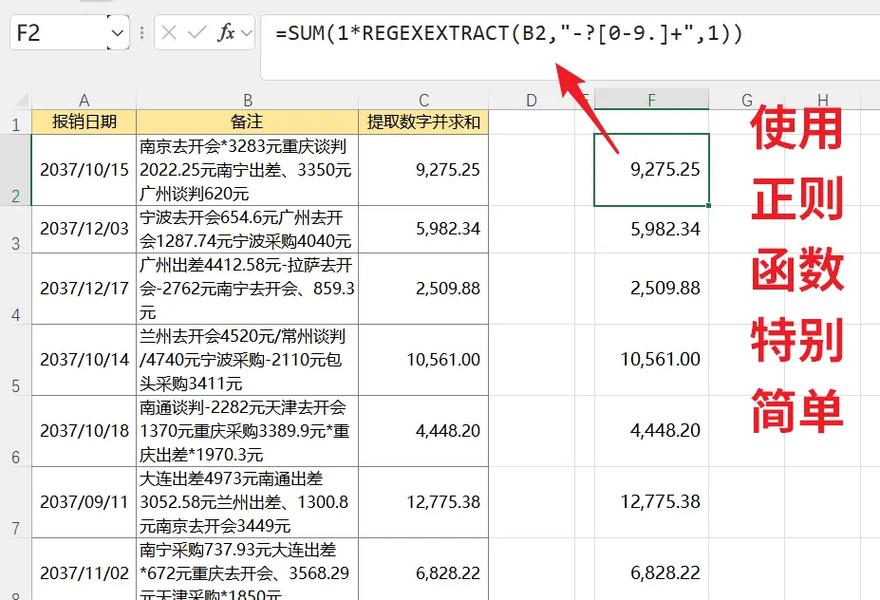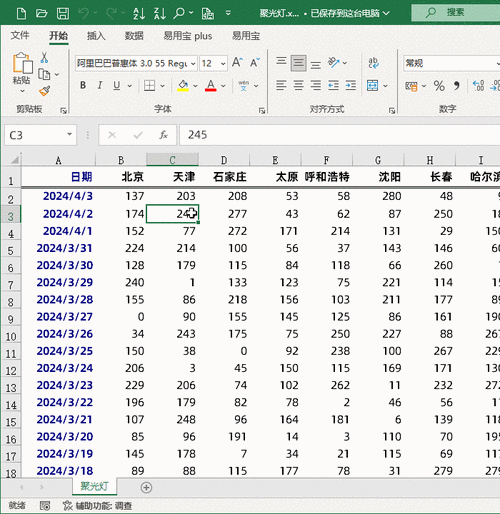怎么下载pr软件及安装(PR软件下载安装方法)
在当今的数字时代,视频编辑已经成为了许多创作者、专业人士以及普通用户表达自己创意和记录生活的重要方式。其中,Adobe Premiere Pro(简称PR)作为一款功能强大且广泛应用的专业视频编辑软件,备受青睐。对于许多初次接触的用户来说,下载和安装PR软件可能会遇到一些困惑。本文将详细介绍怎么下载pr软件及安装,帮助大家顺利开启视频编辑之旅。
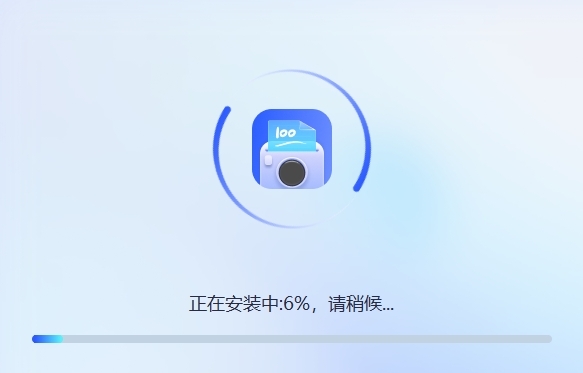
一、下载前的准备
1.确认系统要求:在下载PR之前,首先要确保你的计算机满足软件的运行要求。这包括操作系统版本、处理器性能、内存大小以及可用存储空间等。例如,PR对Windows系统的最低要求通常是Windows 10(64位)版本21H1或更高版本;对于Mac系统,则要求macOS 10.15(Catalina)或更高版本。同时,还需要有足够的硬盘空间来安装软件及其相关文件,建议至少预留20GB的空间。此外,为了获得更好的性能和稳定性,推荐使用具有较高性能的CPU和GPU,如英特尔酷睿i7或AMD Ryzen 7系列处理器,以及NVIDIA GeForce GTX 1060或更高级别的显卡。
2.选择下载渠道:官方渠道是最安全可靠的选择。你可以访问Adobe官方网站(https://www.adobe.com/creativecloud.html),在网站上找到“Creative Cloud”应用程序的下载链接。这是Adobe公司提供的官方平台,用于管理和下载其各种创意软件产品,包括PR。通过这个平台下载的软件版本是最新的,并且能够享受到官方的技术支持和更新服务。除了官方渠道,有些第三方网站也可能提供PR软件的下载资源,但这些来源可能存在安全风险,如包含恶意软件或盗版文件。因此,强烈建议避免从非官方渠道下载软件。
二、下载过程
1.访问Adobe Creative Cloud官网:打开浏览器,输入Adobe Creative Cloud官方网站的网址(https://www.adobe.com/creativecloud.html),然后按下回车键进入网站首页。在首页上,你可以看到“Creative Cloud”应用程序的下载按钮,通常位于页面的中心位置或者顶部导航栏中。点击该按钮,根据提示选择适合你操作系统的版本进行下载。
2.下载安装包:根据你的操作系统类型(Windows或Mac),选择相应的安装程序进行下载。一般来说,Windows版的安装程序为“.exe”格式的文件,而Mac版的安装程序则是“.dmg”格式的文件。点击下载链接后,安装程序会开始下载到你的默认下载文件夹中。你可以从浏览器的下载管理器中查看下载进度,也可以直接在下载文件夹中找到正在下载的文件。下载时间取决于你的网速和服务器的响应速度,可能需要几分钟到几十分钟不等。
三、安装步骤
1.启动安装程序:当安装包下载完成后,双击运行该程序。对于Windows系统,可能需要以管理员身份运行安装程序,以确保有足够的权限进行软件安装。在弹出的用户账户控制提示框中,点击“是”按钮继续。对于Mac系统,直接双击“.dmg”文件即可挂载一个虚拟磁盘,然后在其中找到安装程序并打开。
2.登录或注册Adobe账号:安装程序会引导你登录或注册一个Adobe账号。如果你已经拥有Adobe账号,直接输入账号和密码进行登录即可;如果没有账号,可以按照提示填写相关信息进行注册。登录或注册成功后,你将可以使用该账号同步和管理你的软件许可证。
3.选择安装选项:在安装过程中,你可以选择要安装的软件组件和安装位置。通常,PR软件会附带一些额外的组件,如After Effects、Media Encoder等。根据自己的需求选择需要安装的组件,以节省硬盘空间。此外,你还可以指定软件的安装路径,但一般不建议更改默认安装位置,以免出现兼容性问题。
4.等待安装完成:点击“安装”按钮后,安装程序会开始复制文件、配置环境等操作。这个过程可能需要较长的时间,具体取决于你的系统性能和所选的安装组件数量。在安装过程中,请耐心等待,不要随意中断安装程序。安装完成后,你可以在桌面上找到PR软件的快捷方式图标,双击即可启动软件。
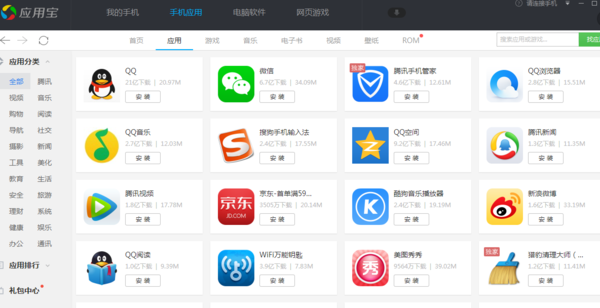
下载和安装PR软件虽然可能会有一些小挑战,但只要按照正确的步骤操作,就能够顺利完成。通过官方渠道下载软件,确保了软件的安全性和合法性。在安装过程中,仔细阅读每个步骤的提示信息,根据自己的需求进行选择和设置。一旦安装成功,你就可以开始探索PR软件的强大功能,发挥自己的创意,制作出令人惊叹的视频作品。无论是专业的影视制作人员还是业余的爱好者,都能够从这款软件中获得巨大的创作乐趣和成就感。希望本文的介绍能够帮助你顺利下载和安装PR软件,开启你的视频编辑之旅。
本文系作者个人观点,不代表本站立场,转载请注明出处!